飘板和阳台的画法 (广联达)
广联达画图基本操作
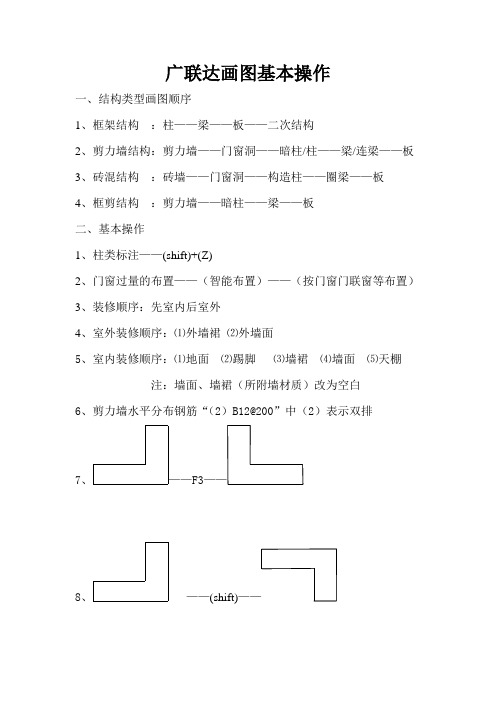
广联达画图基本操作
一、结构类型画图顺序
1、框架结构:柱——梁——板——二次结构
2、剪力墙结构:剪力墙——门窗洞——暗柱/柱——梁/连梁——板
3、砖混结构:砖墙——门窗洞——构造柱——圈梁——板
4、框剪结构:剪力墙——暗柱——梁——板
二、基本操作
1、柱类标注——(shift)+(Z)
2、门窗过量的布置——(智能布置)——(按门窗门联窗等布置)
3、装修顺序:先室内后室外
4、室外装修顺序:⑴外墙裙⑵外墙面
5、室内装修顺序:⑴地面⑵踢脚⑶墙裙⑷墙面⑸天棚
注:墙面、墙裙(所附墙材质)改为空白
6、剪力墙水平分布钢筋“(2)B12@200”中(2)表示双排
7、——F3——
8、——(shift)——
三、阳台的画法
1、板——栏板——带窗——门洞
2、阳台——新建组合构建
四、框架梁
KL2(4B)表示框架梁2、有4跨、4B表示两端悬挑
KL2(4A)表示框架梁2、有4跨、AB表示一端悬挑
注:KL2(4B)画图时一次性拉通4跨。
五、板
1、B1: h=120 表示板1厚120
B:X&Y¢8@1500 表示板下部钢筋X、Y方向直径8间距150 T: X&Y¢8@150 表示板上部钢筋X、Y方向直径8间距150 2、YXB2: h=150/100 表示2号悬挑板根部150厚端部100厚。
广联达绘图详细步骤全套.
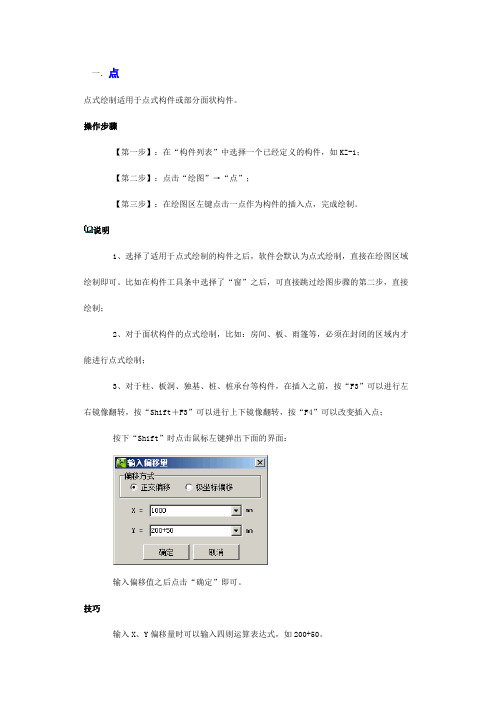
一.点点式绘制适用于点式构件或部分面状构件。
操作步骤【第一步】:在“构件列表”中选择一个已经定义的构件,如KZ-1;【第二步】:点击“绘图”→“点”;【第三步】:在绘图区左键点击一点作为构件的插入点,完成绘制。
说明1、选择了适用于点式绘制的构件之后,软件会默认为点式绘制,直接在绘图区域绘制即可。
比如在构件工具条中选择了“窗”之后,可直接跳过绘图步骤的第二步,直接绘制;2、对于面状构件的点式绘制,比如:房间、板、雨篷等,必须在封闭的区域内才能进行点式绘制;3、对于柱、板洞、独基、桩、桩承台等构件,在插入之前,按“F3”可以进行左右镜像翻转,按“Shift+F3”可以进行上下镜像翻转,按“F4”可以改变插入点;按下“Shift”时点击鼠标左键弹出下面的界面:输入偏移值之后点击“确定”即可。
技巧输入X、Y偏移量时可以输入四则运算表达式,如200+50。
二.旋转点旋转点式绘图主要是指在点式绘图的同时对实体进行旋转的方法来绘制构件,主要适用于实体旋转一定角度的情况。
操作步骤【第一步】:在“构件列表”选择一个已经定义的构件,如KZ-1;【第二步】:点击“绘图”→“旋转点”按钮;【第三步】:在绘图区点击一点作为构件的插入点;【第四步】:按鼠标左键指定第二点确定构件图元的旋转角度,也可在鼠标没有捕捉到任何点的情况下按住“Shift”并点击鼠标左键,在弹出的界面中输入旋转的角度即可。
说明输入角度数值以逆时针方向为正,顺时针方向为负;三.点加长度使用“点加长度”功能,可以快速绘制一定长度或角度的线性构件图元,如短肢剪力墙的绘制。
操作步骤【第一步】:在“构件列表”选择一个已经定义的构件,如剪力墙Q-1。
【第二步】:点击绘图工具栏“点加长度”按钮;【第三步】:在绘图区点击一点作为构件的插入点;【第四步】:在绘图区内按下鼠标左键指定第二点确定角度。
打开“请输入长度值”界面,输入线性构件的长度后点击“确定”即可;或者在鼠标未捕捉到点的情况下,按住“Shift”再点击鼠标左键,打开“请输入长度和角度”界面,输入线性构件的长度和角度即可。
广连达小型构件画法
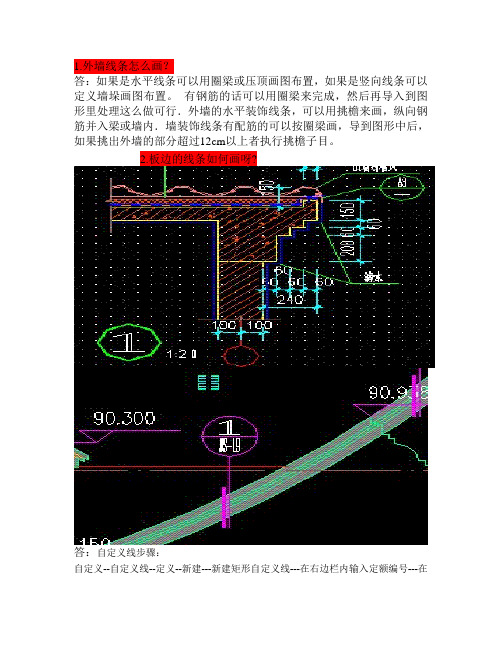
1.外墙线条怎么画?答:如果是水平线条可以用圈梁或压顶画图布置,如果是竖向线条可以定义墙垛画图布置。
有钢筋的话可以用圈梁来完成,然后再导入到图形里处理这么做可行.外墙的水平装饰线条,可以用挑檐来画,纵向钢筋并入梁或墙内.墙装饰线条有配筋的可以按圈梁画,导到图形中后,如果挑出外墙的部分超过12cm以上者执行挑檐子目。
2.板边的线条如何画呀?答:自定义线步骤:自定义--自定义线--定义--新建---新建矩形自定义线---在右边栏内输入定额编号---在工程量表达式栏空白的右边双击,出现三点按钮,出现选择工程量代码的列表,选择体积代码TJ(或面积代码MJ)---在该表下工程量表达式栏的空白处,选择代码,选择后再次编辑,把模板面积公式列入---确定。
如果栏目不够输入本想的所有定额子目,点:编辑量表---(在弹出的界面)--添加定额工程量--编辑工程量表达式---确定。
全部套完子目---绘图---直线---画到绘图区--汇总计算。
或者不用绘制通过手算,快捷方便3.飘窗怎么画?答:首先绘制飘窗的顶板、底板(用板调整好标高分别绘制)、墙洞、窗。
其中顶板和底板采用现浇板绘制,窗采用带形窗绘制,并合并为一个整体。
在飘窗构件中点击新建组合构件,拉框选择刚才绘制的现浇板、墙洞以及带形窗,之后选择一个插入点。
插入点选择后,会弹出组合构件建立窗口1. 窗口中可以通过右侧查看到,被选进来的组合构件,并可以三维显示最终效果。
2. 左侧显示各图元名字,当点中某图元名字时,右侧示意图中该图元会以选中状态显示。
如果发现有多余的图元被选进来,可以选中后,点击“移出”按钮,将其移出。
同时,操作错误,还可以点击撤销,撤销上一步操作。
3. 飘窗所需图元准确无误后,在窗口下方输入飘窗的名字,点击确定,这样飘窗组合构件就建立好了。
如下图所示。
建立好的飘窗即为一个整体,可以整体进行绘制和编辑(复制、镜像、移动等)操作.飘窗的画法:1.新建飘窗的顶板和底板,在板的界面,定义并绘制飘窗的顶板和底板,即建好板,“修改板的标高”并绘制。
广联达画图步骤

当接到一个工程时,需要根据图纸中的结构类型进行确定软件的起始,一般砖混结构的时候,可以从图形算量软件开始,框架结构可以从钢筋软件开始计算,框剪结构可以从钢筋软件开始计算,我个人从实际工作得出,无论是工程是什么结构,建议从钢筋软件开始计算,你可以在短时间完成一个工程,如果从图形软件开始的情况,可以互导到钢筋软件,但在钢筋软件中还需输入一次钢筋信息。
如果从钢筋软件开始的情况,你可以只输入一次信息即可,在钢筋软件中即包括了构件的截面尺寸和钢筋信息,导入到图形软件不,不需再进行一次输入信息的操作,在把钢筋文件导入图形后,你只需简单的进行合法检查几次,把基础构件进行重新输入,把“二次建筑”建筑构件画入后,直接做装饰和构件做法,可以省去一大部分时间和重复的操作。
我们大家手工做时一般是:先是平整场地,土方开挖,打夯,垫层,基础……我们图形算量软件的作法的思路:先做标准层。
在标准层做好之后就是把标准层向上向下复制,然后把标准做一些适当的修改。
所以标准层是非常重要的,我们在处理时要加倍小心。
(重点强调)软件的操作流程:进入图形算量项目管理楼层定义→层号、层高、建筑面积增减及楼层总信息(一层必须单存在) 轴线管理→输入主轴线、辅助轴线绘图→所有实体的属性定义、画实体等操作汇总计算(注意在汇总之前每层都生成一次房间)查工程量清单,工程量计算书等退出GCL99软件用GBG99或其培训它软件取、凋价汇总计算、打印输出预算书。
图形自动计算工程量操作流程一、总信息:双击广联达图形算量软件→点确认→新建→在项目代号栏内输入工程代号(自己定义代号)→选计算规则→在项目名称栏内输入工程名称(其它可以不输入)→点确认→ 点楼层→点楼层定义→在楼层号内输入1→打回车→层高输入3.2m→打回车→2层→打回车→3m→打回车3层→打回车→2.4m→点小三角形→建筑面积选择不计算→点楼层换算→在楼层换算对话框内单击鼠标左键选择如下内容:楼层号砖墙砂浆标号砼墙混凝土标号梁混凝土标号板混凝土标号柱混凝土标号1M10碎C30碎C30碎C302M7.5碎C25碎C25碎C253M5碎C20碎C20碎C20点确认→外墙裙高1000→室外地坪相对标高栏内填-0.45→散水宽度填1000→点确认。
造价软件—广联达算量软件常见问题7“飘窗楼梯组合构件画法”
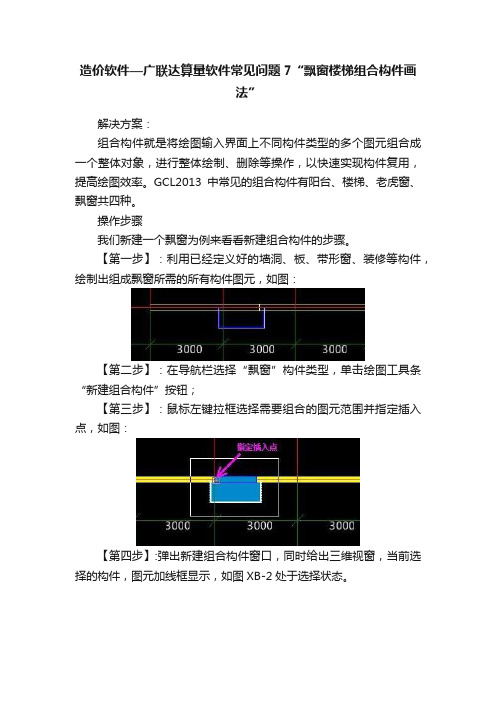
造价软件—广联达算量软件常见问题7“飘窗楼梯组合构件画
法”
解决方案:
组合构件就是将绘图输入界面上不同构件类型的多个图元组合成一个整体对象,进行整体绘制、删除等操作,以快速实现构件复用,提高绘图效率。
GCL2013中常见的组合构件有阳台、楼梯、老虎窗、飘窗共四种。
操作步骤
我们新建一个飘窗为例来看看新建组合构件的步骤。
【第一步】:利用已经定义好的墙洞、板、带形窗、装修等构件,绘制出组成飘窗所需的所有构件图元,如图:
【第二步】:在导航栏选择“飘窗”构件类型,单击绘图工具条“新建组合构件”按钮;
【第三步】:鼠标左键拉框选择需要组合的图元范围并指定插入点,如图:
【第四步】:弹出新建组合构件窗口,同时给出三维视窗,当前选择的构件,图元加线框显示,如图XB-2处于选择状态。
移除:将选中的构件图元移出组合构件即不进行组合。
撤销:撤销移出操作。
【第五步】:输入构件名称,比如PC-1,点击【确定】后在构件列表中创建一新的飘窗构件。
说明
a.阳台:组合阳台的子构件包括:墙、梁、板(现浇板)、柱、门窗洞、装修、其他/(建筑面积、保温层、栏板、压顶)、自定义;
b.飘窗:组合飘窗的子构件包括:墙、板(现浇板)、梁、门窗洞、装修、其他/(建筑面积、保温层、栏板)、自定义;
c.老虎窗:组合老虎窗的子构件包括:所有构件,不做限制;
d.楼梯:组合楼梯的子构件包括:墙、梁、板(现浇板)、柱、楼梯、装修、其他/建筑面积、自定义。
广联达绘图技巧讲解

广联达绘图技巧讲解广联达绘图技巧讲解1、利用墙体点画板的时候总是出现存在未封闭区域,点画不上,但是检查墙已经封闭了检查是否绘制了梁,如果没有绘制,检查墙体,将其修改为承重墙。
2、图形定额库选错了怎么改?【第一步】:在菜单栏点击“文件”->“导出GCL工程”,弹出“导出工程:第一步,工程名称”界面;【第二步】:输入导出后的工程名称,然后选择导出后工程的清单规则、定额规则、清单库、定额库和做法模式,如果需要同时把做法也导出,则把“导出做法”打钩,如果要查看导出原则,可以点击查看导出原则,则显示导出原则。
选择完成后,点击“下一步”;【第三步】:输入和修改工程的信息如工程类别、结构形式等。
注:这里也可以点击查看导出原则来查看工程导出的原则。
【第四步】:这里输入和修改编制信息,完成后点击“下一步”;【第五步】:这里可以检查刚才所输入的所有信息,然后点击“完成”按钮。
【第六步】:这里可以选择导出工程的保存路径和输入文件名,点击保存按钮;3、圈梁代过梁时圈梁画到窗边是否需要截断?不用,软件自动扣减。
过量通算,圈梁算到过梁边。
4、构造柱绘制完为什么没有计算马牙槎的量?是因为柱的两侧没有绘制墙体,所以没有考虑马牙槎的量。
5、智能布置房间提示被分割成多个房间,可是还是布上房间了,有影响吗?1、装修构件是要在单一的封闭墙体区域内布置的。
你是不是布置好房间后又绘制墙体分割房间了?记着:一定要先绘制墙体,然后布置房间的!这时,可以删除点房间装修,重新布置。
2、下一层的墙体标高伸入了本层,所以会有提示,正常布置,没有影响。
6、阳台怎么不能新建?阳台为组合构件,应先画好阳台相关构件(板、梁、栏杆或栏板、门窗以及楼地面等装饰装修)后,再点“新建组合构件”功能并进行拉框选择其相关构件(根据提示完成其相关内容及操作步骤),完成后点确定即可建立一个整体阳台并能用于整体画图了。
7、实际工程中,针对于错层在软件中可以通过区域处理,但升完级之后为什么没有区域功能了呢? 1132版本后,区域在工程设置界面,点击视图,下拉菜单中选择区域。
广联达算量分工明细
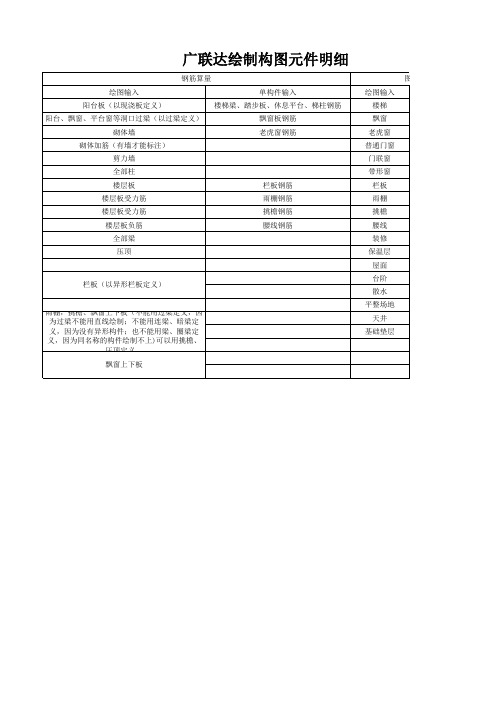
广联达绘制构图元件明细
钢筋算量 绘图输入 阳台板(以现浇板定义) 阳台、飘窗、平台窗等洞口过梁(以过梁定义) 砌体墙 砌体加筋(有墙才能标注) 剪力墙 全部柱 楼层板 楼层板受力筋 楼层板受力筋 楼层板负筋 全部梁 压顶 栏板钢筋 雨棚钢筋 挑檐钢筋 腰线钢筋 单构件输入 楼梯梁、踏步板、休息平台、梯柱钢筋 飘窗板钢筋 老虎窗钢筋 绘图输入 楼梯 飘窗 老虎窗 普通门窗 门联窗 带形窗 栏板 雨棚 挑檐 腰线 装修 保温层 屋面 栏板(以异形栏板定义) 台阶 散水 平整场地 雨棚,挑檐、飘窗上下板(不能用过梁定义,因 为过梁不能用直线绘制;不能用连梁、暗梁定 义,因为没有异形构件;也不能用梁、圈梁定 义,因为同名称的构件绘制不上)可以用挑檐、 压顶定义。 飘窗上下板 天井 基础垫层 图形算量
广联达算量软件画图顺序
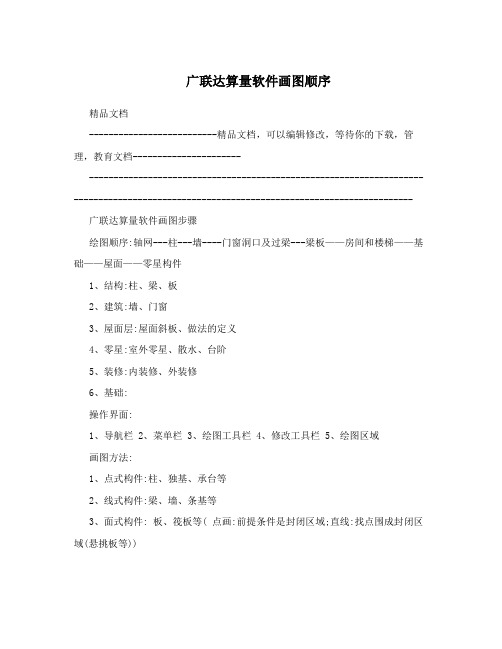
广联达算量软件画图顺序精品文档--------------------------精品文档,可以编辑修改,等待你的下载,管理,教育文档--------------------------------------------------------------------------------------------------------------------------------------------------------------- 广联达算量软件画图步骤绘图顺序:轴网---柱---墙----门窗洞口及过梁---梁板——房间和楼梯——基础——屋面——零星构件1、结构:柱、梁、板2、建筑:墙、门窗3、屋面层:屋面斜板、做法的定义4、零星:室外零星、散水、台阶5、装修:内装修、外装修6、基础:操作界面:1、导航栏2、菜单栏3、绘图工具栏4、修改工具栏5、绘图区域画图方法:1、点式构件:柱、独基、承台等2、线式构件:梁、墙、条基等3、面式构件: 板、筏板等( 点画:前提条件是封闭区域;直线:找点围成封闭区域(悬挑板等))新建构件:1、新建 2、套清单定额(查询匹配清单、定额或者按构件属性过滤清单、定额,多种的选择后可用做法刷)一、柱:1、新建构件:2、套清单定额(按构件属性过滤清单、定额,选择后用做法刷)3、绘制构件:偏心柱:(a)查改标注:柱子已经绘制在轴线上;(b)ctrl+左键:在绘制珠子的同时使用4、修改:柱的显示和隐藏:输入z;构件名称显示和隐藏:shift+z;公有属性(柱,改变一个全部改变),私有属性(柱高);二、梁:1、新建构件:2、套清单定额(按构件属性过滤清单、定额,选择后用做法刷)、3、绘制构件:(a)平行:+向上、右,-向左、下(用于悬挑梁、弧形梁等);(b)弧形梁:延伸轴线、平行,逆小弧(半径);--------------------------精品文档,可以编辑修改,等待你的下载,管理,教育文档---------------------- ----------------------------------------------------------------------------------------------------------------------------------------------精品文档--------------------------精品文档,可以编辑修改,等待你的下载,管理,教育文档---------------------------------------------------------------------------------------------------------------------------------------------------------------三、墙、门窗洞、过梁、圈梁、构造柱墙:1、新建内外墙:(套清单定额、按构件属性过滤清单、定额,选择后用做法刷)2、属性编辑框:类别、材质、标高门窗:1、新建:门窗宽度、高度(离地高度),套清单定额(切换到装饰装修工程,工程量表达式为洞口面积) 2、带型窗(直线画法):依据起点、终点标高定义过梁:1、截面宽度根据墙体宽度绘制,套清单定额(切换到装饰装修工程,工程量表达式为体积) 2、智能布置:按门窗洞口宽度布置圈梁:按梁的新建方法构造柱:1、新建2、智能布置:选择门窗洞口,再选择需要画构造柱的门窗位置即可。
- 1、下载文档前请自行甄别文档内容的完整性,平台不提供额外的编辑、内容补充、找答案等附加服务。
- 2、"仅部分预览"的文档,不可在线预览部分如存在完整性等问题,可反馈申请退款(可完整预览的文档不适用该条件!)。
- 3、如文档侵犯您的权益,请联系客服反馈,我们会尽快为您处理(人工客服工作时间:9:00-18:30)。
飘板的画法
先定义“板”构件(注意标高的设置),然后用工具中的“矩形”并配合使用“Shift+左键”进行画图,即:定义构件——在绘图界面中点击“矩形”——将鼠标放在参照点上——右手按住“Shift”键后左手点击左键——在出现的对话框中输入X、Y方向的距离——确定飘窗属于组合构件,需要使用“新建组合构件”(在绘图界面中,见图示)功能来新建,必须先定义被组合构件并画构件图元后再到“飘窗”里面进行组合,这样才能进行画图的。
GCL2008中画飘窗需要新建组合构件,其步骤为: 1、建立‘带形洞’或‘墙洞’构件来画飘窗处的窗(墙上洞口)洞;
2、建立‘带形窗’或‘窗’构件来画飘窗;
3、建立‘现浇板’构件来画飘窗上下板(按上下板不同标高进行定义并在同一地方进行画图);
4、然后点‘新建组合构件’(在绘图界面中,见图示)及对已组合的飘窗进行拉框选择——点选插入点——点“移出”(如有多余构件需移出时)——确定,这样就成为一个飘窗的组合整体(这时在“飘窗”构件能看到其被组合构件)并
可进行多个飘窗画图了。
阳台的画法
将构成阳台的栏板、带形窗、上下平板分别用栏板、带形窗、板构件定义绘制在图中,点“新建组合构件”——框选画好的阳台,可将框选入不需要的构件移除,确定。
阳台就建好了,可以直接画其它的阳台,不需重新组合。
阳台的画法(二)
组合构件—阳台
1、现分别建立阳台底板(以板来画)、栏板(以墙来画)、梁。
2、在导航栏选择“阳台”单击绘图工具条上的“新建组合构件”。
3、左键拉框选择需要组合的构件图元范围,并指定插入点。
4、此时,弹出新建组合构件窗口,移出不需要组合的构件。
5、输入构件名称,如:YT-1.点击确定。
6、一样的阳台,可拖动重复建立。
